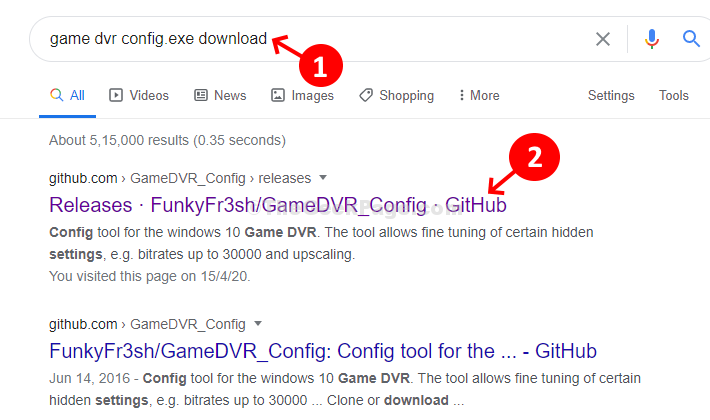- ไฟล์ GZ เป็นรูปแบบไฟล์บีบอัดที่ผู้ใช้ UNIX และ Linux ส่วนใหญ่น่าจะคุ้นเคย
- การเปิดเครื่องรูดไม่ใช่เรื่องง่าย แต่ก็ยังเป็นไปได้ด้วยเครื่องมือที่เหมาะสม
- หากต้องการเรียนรู้เพิ่มเติมเกี่ยวกับวิธีเปิดไฟล์รูปแบบต่างๆ ให้ดูที่ ศูนย์กลางการเปิดไฟล์.
- หากคุณต้องการบทช่วยสอนที่เป็นประโยชน์เพิ่มเติม โปรดดูที่ ส่วนวิธีการ เช่นกัน.

WinZip เป็นซอฟต์แวร์บีบอัดไฟล์รุ่นเก๋าที่ให้คุณสร้าง จัดการ และเปิดไฟล์เก็บถาวรในรูปแบบต่างๆ เป็นโซลูชันแบบครบวงจรสำหรับการเก็บถาวร รักษาความปลอดภัย จัดระเบียบ และแชร์ไฟล์
- บีบอัดและเปิดไฟล์ 17 ประเภท รวมถึงเอกสาร ไฟล์รูปภาพ และฐานข้อมูล
- ตัวเลือกการกรองสำหรับการซิป/เปิดไฟล์ที่เก็บถาวรโดยเฉพาะ
- การรวมไฟล์และการแปลงไฟล์สำหรับ PDF และรูปแบบอื่นๆ
- รองรับระบบคลาวด์และสำรองข้อมูล
ยกระดับการจัดการไฟล์ของคุณ!
สำหรับผู้ที่ไม่มีประสบการณ์เกี่ยวกับรูปแบบไฟล์บีบอัดมากนัก ไฟล์ GZ เป็นไฟล์บีบอัดรูปแบบหนึ่งที่สร้างขึ้นโดยใช้ยูทิลิตี้การบีบอัด gzip
ผู้ใช้ Windows อาจไม่มีโอกาสพบกับรูปแบบนี้บ่อยเกินไป เนื่องจากส่วนใหญ่จะใช้ใน UNIX และ ลินุกซ์ ระบบต่างๆ
อย่างไรก็ตาม ไฟล์เหล่านี้มีประโยชน์อย่างยิ่งแม้ใน Windows เนื่องจากมีข้อมูลที่มีค่า เช่น ชื่อไฟล์ดั้งเดิมและการประทับเวลา
เนื่องจากมีความสำคัญ เราจึงตัดสินใจสร้างคำแนะนำทีละขั้นตอนซึ่งจะแสดงให้คุณเห็นถึงวิธีการแยกไฟล์ GZ อย่างง่ายดาย
ฉันจะแยกไฟล์ GZ บน Windows 10 ได้อย่างไร

เนื่องจากไฟล์ GZ เป็นรูปแบบที่บีบอัด มันจึงดำเนินไปโดยไม่ได้บอกว่าการแตกไฟล์ต้องใช้ยูทิลิตี้ที่สามารถทำงานนี้ได้
ในกรณีนี้เราอยากจะแนะนำให้คุณลอง WinZip, โปรแกรมเก็บและคลายซิปไฟล์ที่ดีที่สุดในโลก
โปรแกรมนี้มีน้ำหนักเบามากและใช้งานง่าย และเมื่อคุณติดตั้งลงในพีซีแล้ว โปรแกรมนั้น รวมตัวเองเข้ากับอินเทอร์เฟซของคุณ ช่วยให้คุณเข้าถึงชุดเครื่องมือได้อย่างเต็มที่ทุกครั้งที่ โอกาสเกิดขึ้น
คุณสมบัติที่มีประโยชน์อื่น ๆ :
- การเข้ารหัสไฟล์ที่ทรงพลัง
- ความสามารถในการแยกและยกเลิกการแยกไฟล์ขนาดใหญ่
- สามารถแยกไฟล์เก็บถาวรหลายไฟล์พร้อมกันได้
- ตัวเลือกการสำรองข้อมูลและการแชร์ข้อมูลแบบบูรณาการ
นี่คือวิธีที่คุณสามารถใช้ WinZip เพื่อแยกไฟล์ GZ:
- ดาวน์โหลดและติดตั้ง วินซิป
- คลิกขวาที่ไฟล์ GZ
- เลือกหนึ่งในตัวเลือก Unzip ที่มี
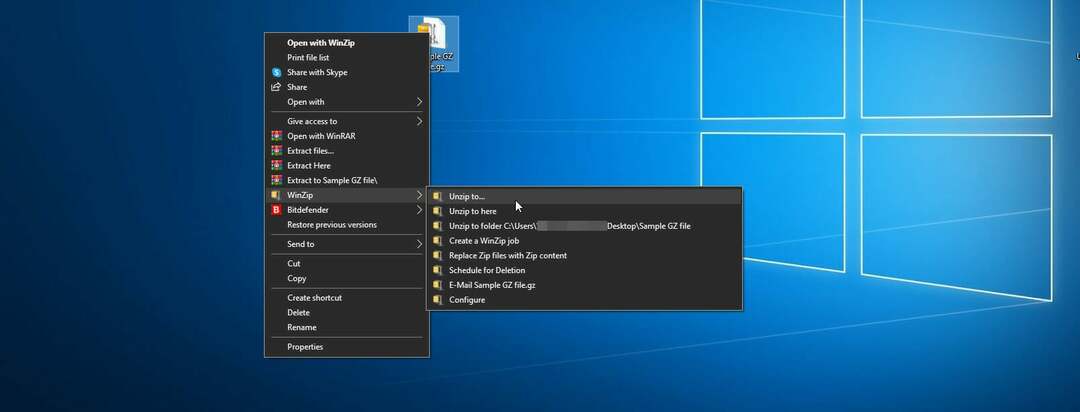
บันทึก: คุณจะถูกนำไปโดยอัตโนมัติเพื่อแยกไฟล์ที่พบในโฟลเดอร์ที่มีไฟล์นั้น
มีตัวเลือกอื่นๆ ให้เลือกจากเมนูบริบทนี้ แต่ในกรณีนี้ ไม่มีอะไรเกี่ยวข้องกับการแยกข้อมูล ดังนั้น เราจะเพิกเฉยต่อตัวเลือกเหล่านั้น
เมื่อคุณทำตามขั้นตอนเหล่านี้แล้ว เนื้อหาของไฟล์ควรได้รับการแยกในตำแหน่งที่คุณเลือก

WinZip
รูปแบบไฟล์บีบอัดประเภทใดก็ตามที่คุณกำลังจัดการอยู่สามารถเปิดได้อย่างง่ายดายด้วย WinZip ใช้ประโยชน์จากข้อเสนอตอนนี้!
รับไปเดี๋ยวนี้เลย
เปิดเครื่องรูดไฟล์ GZ โดยใช้ Command Prompt
การเปิดเครื่องรูดไฟล์ GZ บน Windows 10 ทำได้ง่ายมากโดยใช้ Command Prompt หรือที่เรียกว่า cmd มันเป็นแอพในตัวที่ให้คุณสื่อสารกับระบบปฏิบัติการผ่านคำสั่ง
1. กด คีย์ Windows เพื่อเปิด เมนูเริ่มต้น.
2. พิมพ์ cmd เพื่อค้นหา พร้อมรับคำสั่ง.
3. คลิกขวาที่ผลลัพธ์และเลือก เรียกใช้ในฐานะผู้ดูแลระบบ. ตอนนี้คุณจะสามารถเข้าถึง พร้อมรับคำสั่ง ด้วยสิทธิ์ของผู้ดูแลระบบ
4. พิมพ์คำสั่งต่อไปนี้: tar -xvzf C:\PATH\TO\FILE\FILE-NAME.tar.gz -C C:\PATH\TO\FOLDER\EXTRACTION

5. กด เข้า เพื่อเริ่มต้นคำสั่งที่คุณเพิ่งพิมพ์
6. ตอนนี้คุณสามารถเปิดเครื่องรูดไฟล์ GZ ใน Windows 10
ฉันจะแตกไฟล์ GZ ด้วย Powershell ได้อย่างไร

- กด เริ่ม
- พิมพ์ พาวเวอร์เชลล์ และเปิดตัว PowerShell พร้อมสิทธิ์ผู้ดูแลระบบ
- พิมพ์คำสั่งต่อไปนี้แล้วกด เข้า เพื่อนำไปใช้:
ฟังก์ชั่น unzip($path,$to) { $7z = "$env: TEMP\7z" if (!(test-path $7z) -or !(test-path "$7z\7za.exe")) { if (!(เส้นทางทดสอบ $7z)) { md $7z | out-null } push-location $7z ลอง { เขียนโฮสต์ "กำลังดาวน์โหลด 7zip" -foregroundcolor cyan $wc = new-object system.net.webClient $wc.headers.add ('user-agent', [ไมโครซอฟต์. พาวเวอร์เชลล์ คำสั่ง PSUserAgent]::FireFox) $wc.downloadFile(" http://softlayer-dal.dl.sourceforge.net/project/sevenzip/7-Zip/9.20/7za920.zip","$7z\7z.zip") โฮสต์เขียน "เสร็จแล้ว" สีพื้นหน้าสีเขียว add-type -assembly "system.io.compression.filesystem" [io.compression.zipfile]::extracttodirectory("$7z\7z.zip","$7z") del .\7z.zip } ในที่สุด { pop-location } } if ($path.endswith('.tar. gz') -หรือ $path.endswith('.tgz')) { # นี่มันบ้าไปแล้วจริงๆ $x = "cmd" $y = "/C `"^`"$7z\7za.exe^`" x ^`"$เส้นทาง^`" -ดังนั้น | ^`"$7z\7za.exe^`" x -y -si -ttar -o^`"$to^`"" & $x $y } อื่น { & "$7z\7za.exe" x $path -y -o"$to" } }เมื่อทำตามขั้นตอนเหล่านี้ คุณจะสามารถแยกไฟล์ GZ ได้ไม่ว่าจะด้วยวิธีใดก็ตามที่คุณเห็นว่ามีประโยชน์
แจ้งให้เราทราบว่าวิธีการใดที่อธิบายไว้ข้างต้นมีประโยชน์กับคุณมากกว่า โดยแสดงความคิดเห็นในส่วนความคิดเห็นด้านล่าง
 ยังคงมีปัญหา?แก้ไขด้วยเครื่องมือนี้:
ยังคงมีปัญหา?แก้ไขด้วยเครื่องมือนี้:
- ดาวน์โหลดเครื่องมือซ่อมแซมพีซีนี้ ได้รับการจัดอันดับยอดเยี่ยมใน TrustPilot.com (การดาวน์โหลดเริ่มต้นในหน้านี้)
- คลิก เริ่มสแกน เพื่อค้นหาปัญหาของ Windows ที่อาจทำให้เกิดปัญหากับพีซี
- คลิก ซ่อมทั้งหมด เพื่อแก้ไขปัญหาเกี่ยวกับเทคโนโลยีที่จดสิทธิบัตร (ส่วนลดพิเศษสำหรับผู้อ่านของเรา)
Restoro ถูกดาวน์โหลดโดย 0 ผู้อ่านในเดือนนี้